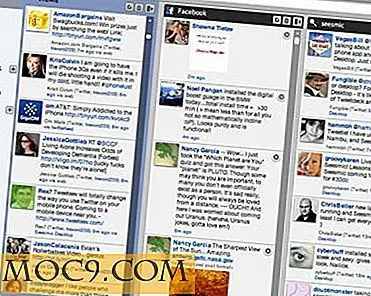जीमेल में एक ईमेल भेजने के लिए कैसे पूर्ववत करें
जीमेल लैब्स लंबे समय से "पूर्ववत भेजें" ईमेल फीचर पेश कर रहा है, लेकिन अब यह है कि यह सुविधा Google द्वारा अनुकूलित की गई है और इसे आधिकारिक बनाया गया है। "पूर्ववत भेजें" सुविधा क्या आपको एक ईमेल भेजने को पूर्ववत करने देती है। उदाहरण के लिए, यदि आपने एक ईमेल तैयार किया है, और भेजें बटन को मारने के तुरंत बाद आप महसूस करते हैं कि आप उस ईमेल में एक लिंक जोड़ना भूल गए हैं, तो आप बस पूर्ववत लिंक पर क्लिक कर सकते हैं, और ईमेल तब तक नहीं भेजा जाएगा जब तक कि आप दोबारा क्लिक नहीं करेंगे बटन भेजें
तकनीकी रूप से, यहां क्या होता है कि जीमेल आपके ईमेल को कुछ सेकंड तक भेजने में देरी करता है। इस तरह ईमेल आपके साथ रहता है और बाहर नहीं भेजा जाता है। यह वह समय अवधि है जहां आपको ईमेल भेजने को पूर्ववत करने की अनुमति है।
अधिकतर हम अपने ईमेल में महत्वपूर्ण चीजों को शामिल करना न भूलें। उपर्युक्त सुविधा को सक्षम करके आपको उस ईमेल को भेजने से पहले प्राप्त करने का दूसरा मौका मिलता है। यहां बताया गया है कि आप इसे अपने जीमेल खाते में कैसे इस्तेमाल कर सकते हैं:
जीमेल में एक ईमेल भेजें पूर्ववत करें
1. जीमेल वेबसाइट पर जाएं और खुद को लॉग इन करें।
2. जब आपका इनबॉक्स लोड हो जाता है, तो स्क्रीन के ऊपरी-दाएं कोने में स्थित गियर आइकन पर क्लिक करें। फिर, अपने जीमेल खाते के लिए सेटिंग पैनल में लेने के लिए "सेटिंग्स" विकल्प का चयन करें।

3. सेटिंग्स में एक बार, शीर्ष पर "सामान्य" टैब पर क्लिक करें यदि आप पहले से नहीं हैं। "पूर्ववत भेजें" शीर्षक वाला एक अनुभाग होना चाहिए जहां पूर्ववत भेजें सुविधा टॉगल स्थित है।
अपने खाते में सुविधा को सक्षम करने के लिए "पूर्ववत भेजें सक्षम करें" बॉक्स को चेक करें।
अब आपको रद्दीकरण अवधि निर्दिष्ट करने की आवश्यकता है। यह वह अवधि है जिसके लिए ईमेल नहीं भेजा जाएगा, जिससे आपको इसे भेजने को पूर्ववत करने का विकल्प दिया जा सकेगा। ड्रॉप-डाउन मेनू पर क्लिक करें और सेकंड में अपना समय अवधि चुनें। मैं दस सेकंड चुनने की सलाह दूंगा, क्योंकि मुझे लगता है कि यह निर्णय लेने के लिए पर्याप्त समय है कि ईमेल भेजना है या नहीं।

4. सभी तरह से नीचे स्क्रॉल करें और "परिवर्तन सहेजें" पर क्लिक करें।
5. यह उस सुविधा का परीक्षण करने का समय है जिसे आपने अभी सक्षम किया है। "लिखें" बटन पर क्लिक करके एक नया ईमेल बनाएं।

6. अपना ईमेल लिखें और कब किया जाए, "भेजें" बटन पर क्लिक करें।

7. जैसे ही आप भेजें बटन दबाते हैं, आपको "पूर्ववत करें" कहकर आपकी स्क्रीन पर एक विकल्प दिखाई देगा। इस पर क्लिक करें ताकि आपका ईमेल नहीं भेजा जा सके।

8. जीमेल आपको ईमेल में कोई भी बदलाव करने या इसे छोड़ने के लिए आपको लिखें ईमेल विंडो पर वापस भेज देगा।
यह सुविधा तब तक सक्षम रहेगी जब तक आप इसे सेटिंग पैनल से मैन्युअल रूप से बंद नहीं करते हैं। इसे अक्षम करना इसे सक्षम करने जितना आसान है। आपको बस सेटिंग पैनल पर जाना होगा और सुविधा के लिए बॉक्स को अनचेक करना होगा, और यह अक्षम हो जाएगा।
निष्कर्ष
यह निफ्टी छोटी सुविधा वास्तव में उन ईमेल को वापस पाने में आपकी सहायता करती है कि आप भेजने के लिए तैयार नहीं थे और शायद आपको अनावश्यक शर्मिंदगी से बचा सकते हैं।



![ऑनलाइन वीडियो पाठ्यक्रम कितने उपयोगी हैं? [पोल]](http://moc9.com/img/__image1.png)